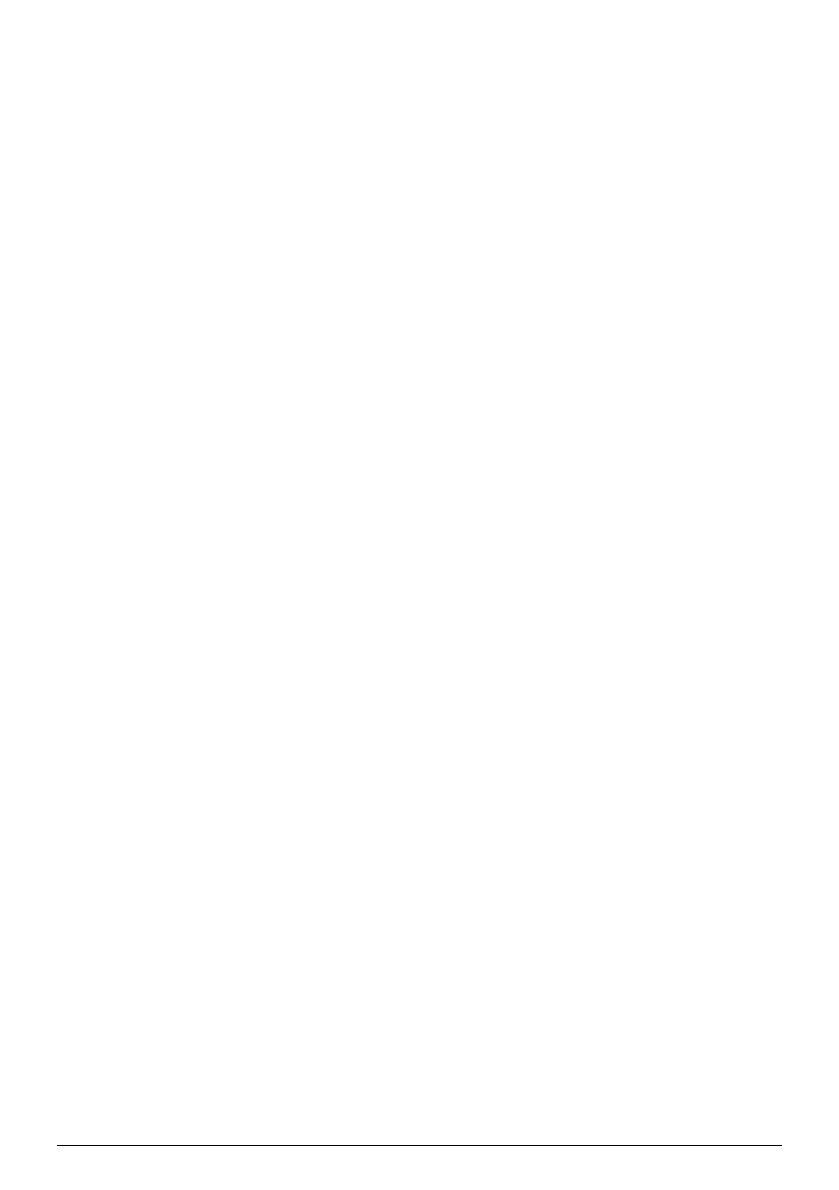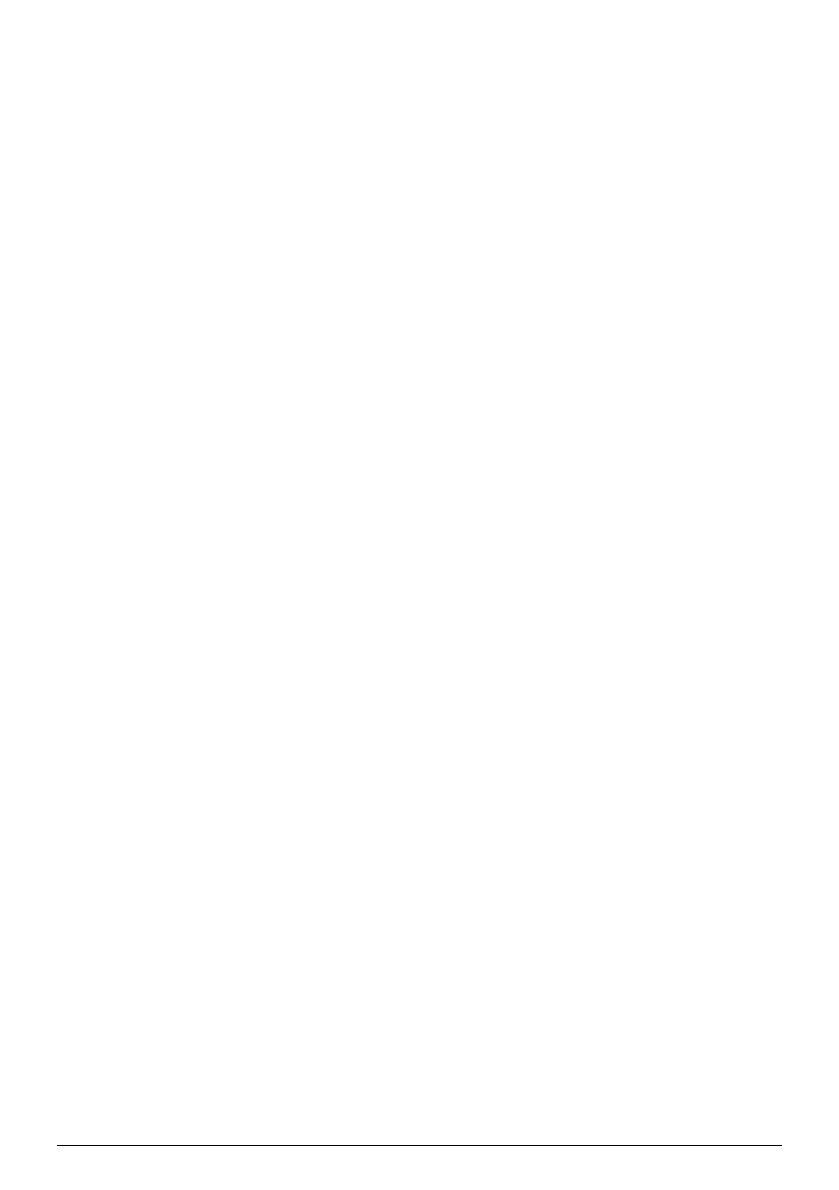
2 Philips · PPX3614
Содержание
Общие сведения ..................................... 3
Уважаемый покупатель, .................................................. 3
Об этом руководстве пользователя ............................ 3
Комплект поставки ........................................................... 3
Основная информация .................................................... 3
1 Общая информация о технике
безопасности....................................... 4
Процедура настройки аппарата ................................... 4
Ремонт .................................................................................. 5
Электрическое питание .................................................. 5
Беспроводная сеть (WLAN) .......................................... 5
2 Общие сведения ................................ 6
Верхняя сторона аппарата ............................................. 6
Нижняя сторона аппарата .............................................. 6
Вид сбоку ............................................................................. 6
Pico Station ........................................................................... 7
Сенсорная панель / Жесты ............................................ 8
Пульт дистанционного управления .......................... 10
Обзор функций меню ................................................... 11
Символы строки состояния ........................................ 11
3 Ввод в эксплуатацию....................... 12
Процедура настройки аппарата ................................ 12
Подключение блока питания/зарядка
аккумулятора .................................................................... 12
Установка или замена батареек в ПДУ ................... 12
Использование ПДУ ..................................................... 13
Начальная установка ..................................................... 14
4 Подключение к устройству
воспроизведения.............................. 15
Подключение к устройствам с HDMI-выходом ... 15
Подключение к iPhone/iPad/iPod ............................... 15
Подключение к смартфону ......................................... 16
Подключение к компьютеру (VGA) ......................... 16
Подключение с помощью переходного кабеля
аудио/видео (CVBS) ...................................................... 16
Подключение с использованием кабеля для
передачи компонентного видео (YPbPr/YUV)
..... 17
Подключение проектора с помощью локальной
беспроводной сети (WLAN) (WiFi Streaming) ..... 18
Подключение наушников ............................................ 18
5 Запоминающее устройство ............ 19
Установка карты памяти .............................................. 19
Подключение USB-накопителя .................................. 19
Подключение к компьютеру (USB) .......................... 20
6 Беспроводная сеть (WLAN) .......... 21
Включение и выключение режима
беспроводной сети (WLAN) ...................................... 21
Установка беспроводной сети (WLAN) ................ 22
Установка беспроводной сети (WLAN) с
помощью мастера установки ...................................... 22
Стандарт Digital Living Network Al
liance (DLNA) 23
7 Воспроизведение носителей
информации........................................... 24
Воспроизведение видео ............................................... 24
Воспроизведение фото ................................................. 25
Воспроизведение музыки ............................................. 26
Воспроизведение Office (YOZO Office) ................. 27
Управление данными ..................................................... 28
8 Воспроизведение цифрового ТВ.. 30
Подключение антенны .................................................. 30
Первое воспроизведение ............................................. 31
Телевидение ..................................................................... 32
9 Android............................................... 33
Вызов операционной системы Android ................... 33
Выход из системы Android .......................................... 33
Включение исходных настроек системы Android 33
У
становка приложений Android ................................ 33
Настройка браузера ........................................................ 35
10 Настройки ......................................... 37
Обзор функций меню .................................................... 37
11 Техническое обслуживание ........... 39
Указание по обращению с аккумулятором ............ 39
Зарядка аккумулятора при глубоком разряде ........ 39
Очистка .............................................................................. 40
Перегрев аппарата .......................................................... 40
Актуализировать фирменное программное
обеспечение с помощью карты памяти .................. 41
Неисправности / устранение ....................................... 42
12 Приложение...................................... 44
Технические данные ...................................................... 44
Принадлежности ............................................................. 44